Папка установки Windows-программы может понадобиться в различных целях: для перемещения в нее файлов русификации, игровых модов или дополнительных программных функций, для замены исходных файлов другими и т.п. Если иной путь не был прописан изначально при установке, большая часть программ и игр по умолчанию устанавливается на диск С – в папку Program Files в 32-битных системах Windows и в папку Program Files (x86) в 64-битных Windows.
Именно в этих папках необходимо искать папки установки стороннего софта. Однако папку нужной программы или игры внутри Program Files не всегда получится найти быстро. Часто программы и игры при установке создают еще и родительскую папку с наименованием разработчика или сборщика, а сами помещаются внутрь нее. В таком случае, не зная имя разработчика или сборщика, каталог программы придется определять методом исключения.
Каким бы витиеватым ни был путь к папке установки программы, доступ к этой ней всегда можно получить оперативно, в пару кликов. Быстрый доступ к папкам установки программ предусмотрен в свойствах их ярлыков на рабочем столе в любой из актуальных версий Windows. Добраться к папкам установки помогут также ярлыки в меню «Пуск» Windows 7, 10 и плитки приложений на начальном экране в Windows 8.1.
1. Ярлыки на рабочем столе Windows
В любой из актуальных версий Windows – 7, 8.1, 10 – ярлыки программ и на рабочем столе оперативно откроют доступ к расположению файла запуска, а, соответственно, и к самой папке установки, где этот файл запуска размещается.
На ярлыке той или иной программы вызываем контекстное меню. Выбираем пункт «Расположение файла».

Этот пункт контекстного меню ярлыка и откроет в проводнике Windows папку установки программы.

2. Меню «Пуск» Windows 7
Если ярлыка программы на рабочем столе нет, этот ярлык можно отыскать в меню «Пуск» Windows 7. Прямо в меню «Пуск» на нужном ярлыке вызываем контекстное меню и запускаем окно свойств, где будет размещаться кнопка «Расположение файла».


3. Начальный экран Windows 8.1
Если ярлык программы не вынесен на рабочий стол, но закреплен на начальном экране Windows 8.1, добираться до папки установки нужно будет на один шаг дольше. Необходимо вызвать контекстное меню на плитке нужной программы, закрепленной на начальном экране, и выбрать опцию «Открыть расположение файла».

Но в проводнике Windows откроется не папка установки, а папка с обычным ярлыком программы, как на рабочем столе. На этом ярлыке нужно вызвать контекстное меню, а в контекстном меню – жмем уже знакомый нам пункт «Расположение файла».

4. Меню «Пуск» Windows 10
На один шаг дольше придется добираться до папки установки программы и в меню «Пуск» Windows 10. Если нет ярлыка на рабочем столе, но на экране «Пуска» закреплена плитка нужной программы, или программа есть в списке часто используемых или недавно добавленных, можно оперативно получить доступ к ее ярлыку. Для этого вызываем контекстное меню на нужной плитке и выбираем «Дополнительно», затем – «Открыть папку с файлом».

В открывшемся системном проводнике с ярлыком программы проделываем упомянутые выше шаги: вызываем контекстное меню на ярлыке, жмем «Расположение файла».
Источник: windowstips.ru
Папка installer windows 10 занимает много места, 100% решение проблемы

Папка installer windows 10 занимает много места на вашем компьютере? Значит вы, скорее всего, столкнулись с системным глюком, в результате которого данная папка не подвергалась какое-то время автоматической очистке. Суть в том, что этот каталог не должен наполняться слишком уж сильно, чтобы на него пришлось обращать внимание, а также не должно доходить дело до ручной очистки. Но раз такое произошло, нужно решать проблему, иначе папка installer, если ее не очистить, может разрастись вообще до огромных объемов, что съест кучу места на вашем диске совершенно напрасно! В этой заметке я расскажу, что вообще представляет из себя папка installer Windows 7 (и в любых других системах виндовс), что в ней хранится, а также покажу простой и безопасный способ ее очистки, если замечен какой-то неадекватный рост ее «веса».
Папка installer windows 10 занимает много места, что делать?
Перед тем как дать инструктаж по очистке папки installer в Windows 10 и других версий этой операционки, важно понимать, что вообще в ней находиться, чтобы не накосячить случайно.
Где находится папка «installer» Windows и что в ней хранится?
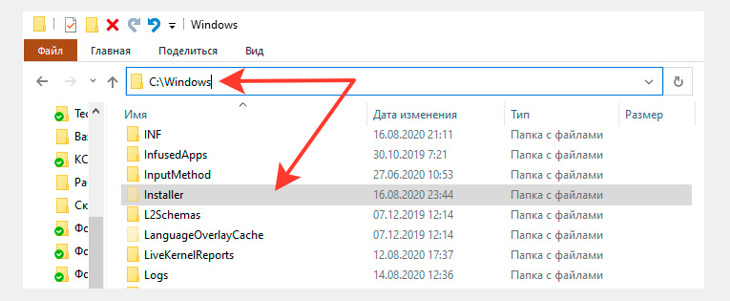
Где находится папка установщика в Windows 10?
Кэш установщика Windows, расположенный в папке c: windowsinstaller, используется для хранения важных файлов для приложений, установленных с помощью технологии установщика Windows, и не должен удаляться.
Где находятся установочные файлы?
Файл установщика должен находиться в папке bin вашего проекта установщика. Щелкните правой кнопкой мыши проект в дереве проекта и выберите «Открыть папку в проводнике Windows», и вы найдете каталог bin. Ссылка на рабочем столе появится только после запуска установочного файла.
Как очистить папку установщика в Windows 10?
Щелкните [Система]> [Хранилище].
- Выберите диск, который вы хотите очистить, обычно диск C.
- Windows 10 покажет, что занимает место. …
- В следующем флажке установите флажки [Временные файлы] и [Папка загрузок], затем нажмите кнопку [Удалить файлы], чтобы удалить файлы.
- Нажмите [Win + R], чтобы открыть окно «Выполнить».
Где мне найти установщик Windows?
, типа услуги. msc в поле поиска или щелкните «Выполнить» и введите services. msc в диалоговом окне (Windows XP или Windows Server 2003), а затем нажмите Enter, чтобы открыть Службы. Щелкните правой кнопкой мыши установщик Windows и выберите пункт «Свойства».
Нужна ли мне папка установщика Windows?
A: Нет! Папка C: WindowsInstaller используется ОС и никогда не должна изменяться напрямую. Если вы хотите удалить приложения, используйте для их удаления программы и компоненты панели управления. Также можно запустить Очистку диска (cleanmgr.exe) в режиме с повышенными привилегиями, чтобы освободить место.
Как открыть файлы установщика?
Когда вам нужно открыть файлы INSTALLER, начните с двойного щелчка по нему.
.
На компьютере с Windows:
- Щелкните правой кнопкой мыши значок файла.
- В раскрывающемся меню выберите «Свойства».
- Найдите тип файла, указанный в разделе «Тип файла».
Как найти скрытые программы в Windows 10?
Как показать скрытые файлы в Windows 10 и предыдущих версиях
- Перейдите в панель управления. …
- Выберите «Большие» или «Маленькие значки» в меню «Просмотр по», если один из них еще не выбран.
- Выберите параметры проводника (иногда называемые параметрами папки)
- Откройте вкладку «Просмотр».
- Выберите Показать скрытые файлы, папки и диски.
- Снимите флажок Скрыть защищенные системные файлы.
Можно ли удалить папку установщика Windows?
Папка C: WindowsInstaller содержит кеш установщика Windows, он используется для хранения важных файлов для приложений, установленных с помощью технологии Windows Installer, и не должен удаляться. … Однако вы можете уменьшить размер папки WinSxS с помощью инструментов, встроенных в Windows.
Можно ли удалять файлы установщика?
A. Если вы уже добавили программы на свой компьютер, вы можете удалить старые установочные программы, скопившиеся в папке «Загрузки». После того, как вы запустите файлы установщика, они просто бездействуют, если вам не нужно переустанавливать загруженную программу.
Как очистить папку установщика?
Запустите очистку диска (например, набрав «очистить» на начальном экране Windows и выбрав «Освободить место на диске, удалив ненужные файлы»). Выберите диск, который нужно очистить. Щелкните «Очистить системные файлы» (и при необходимости введите учетные данные).
Как узнать, установлен ли установщик Windows 4.5?
- Нажмите «Пуск».
- Затем нажмите «Выполнить».
- В поле введите «msiexec» и нажмите «ОК».
- Затем появится еще одно окно, и в верхней части окна в первой строке должно быть указано, какую версию установщика Windows вы установили на свой компьютер.
- Он должен выглядеть примерно так: «Установщик Windows ®. V 4.5. 6001.22159 “
13 ночей. 2010 г.
Почему не работает установщик Windows?
В командной строке введите MSIExec и нажмите клавишу ВВОД. … Msc, чтобы открыть службы Windows, перейти к установщику Windows и перезапустить его. 3] Не удалось получить доступ к службе установщика Windows. Обычно это происходит, если Windows Installer Engine поврежден, неправильно установлен или отключен.
Какая у меня версия установщика Windows?
1 ответ. Войдите в cmd (командную строку) или в диалоговое окно запуска (Windows + R) и выполните msiexec -? . Откроется окно с вашей версией вверху.
Что будет, если удалить папку Windows?
Если вы удалите Windows / System32, вы удалите свою операционную систему, и вам придется переустановить Windows. … В некоторых версиях (64-битных) Windows 7, Windows 8 и Windows 10 системный каталог не используется.
Как мне очистить диск в Windows 10?
Очистка диска в Windows 10
- В поле поиска на панели задач введите очистка диска и выберите Очистка диска из списка результатов.
- Выберите диск, который нужно очистить, и нажмите ОК.
- В разделе «Файлы для удаления» выберите типы файлов, от которых нужно избавиться. Чтобы получить описание типа файла, выберите его.
- Нажмите кнопку ОК.
Как сжать папку установщика Windows?
Если у вас есть какие-либо папки, подходящие для сжатия, найдите их в проводнике, щелкните их правой кнопкой мыши — Свойства — вкладка Общие — Кнопка Дополнительно — Сжать содержимое для экономии места на диске. При появлении запроса выберите применить ко всем файлам и папкам. Использовать командную строку для сжатия файлов в папке «Избранное».
Источник: frameboxxindore.com